

作者: Gina Barrow, 最新更新: 2022年12月5日
通常,iCloud 会存储您的手机备份、电子邮件、照片、应用程序等。 因此,如果您的 iPhone 或 iPad 上保存了大量媒体文件和其他数据,5GB 的免费 iCloud 存储空间很容易用完。
免费存储空间用完后,您的 iPhone 将不再备份到 iCloud,除非您订阅高级帐户。 但是,整理 iCloud 比支付订阅费用要便宜得多。
让这篇文章成为您的指南 从 iCloud 永久删除数据 至 为您的 iPhone 节省更多空间. 我们整理了 5 种无与伦比的方法!
第 1 部分:使用 iCloud.com 永久删除数据、照片和文件 第 2 部分:通过 iPhone 上的 iCloud Drive 从 iCloud 永久删除数据第 3 部分:从 iPhone 删除旧的 iCloud 备份 第 4 部分:删除 iPhone 上的短信和大附件第 5 部分:使用 FoneDog iPhone Cleaner 从 iCloud 永久删除各种数据第 6 部分:总结
如果您的 iCloud 存储空间不足,您可以随时登录浏览器版本, iCloud.com 删除旧的和不需要的文件。
您可以在 Keynote、邮件、提醒事项、通讯录、日历、iCloud Drive、备忘录、照片、Pages、Numbers 和“查找”等各种应用程序上从 iCloud 永久删除数据。 您只需打开浏览器版本并按照以下步骤操作:
![]()
您的 iCloud Drive 会在您的 iOS 设备上同步您的所有数据。 一旦你删除了你不再需要的文件 iPhone,它们也会在其他 iOS 设备上被删除。 所有删除的文件都会保存 30 天,然后才会被永久删除。 但是,您可以随时从 iCloud 永久删除数据。
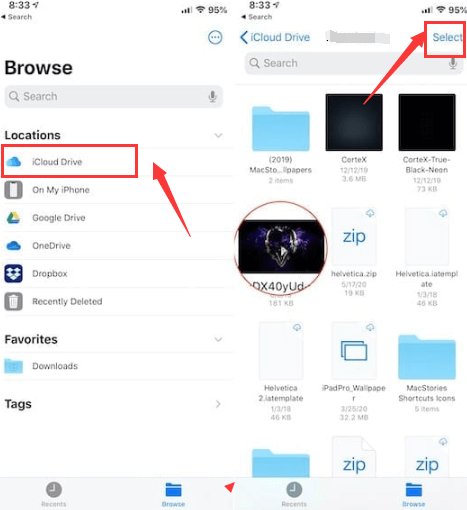
也许您可能已经注意到,您之前的 iCloud 备份也占用了大量存储空间。 您可以删除它们以释放空间并让位于新数据。 有时,您甚至可能会看到保存了重复的备份。
要从 iCloud 永久删除数据,请遵循以下指南:
请注意,您 iPhone 上的所有备份数据将从 iCloud 中删除。 您始终可以在此创建备份。
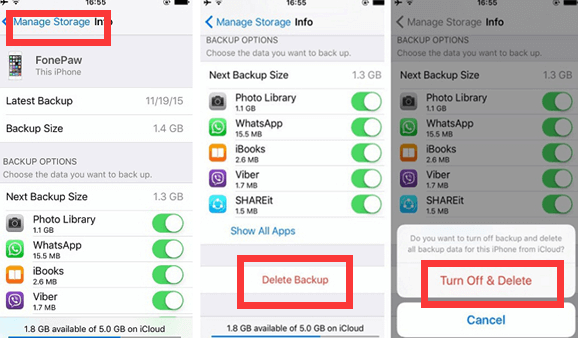
如果您是那种喜欢在 iPhone 上保持对话的人,那么现在是时候 摆脱一些旧的信息 您有并且还删除了大型附件,这里是有关如何从 iCloud 永久删除数据的步骤。
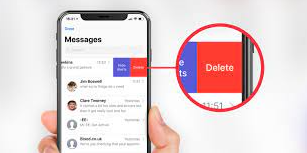
上述方法是从 iCloud 永久删除数据的绝佳方法,但是,手动检查文件需要时间。 不幸的是,您可能无法完全清除 iCloud 上的混乱。
好东西, FoneDog iPhone 清洁剂 附带高效工具,可帮助您清除 iOS 设备中可能杂乱无章的不需要的数据。
FoneDog iPhone Cleaner有3个主要特点:
如何使用 FoneDog iPhone Cleaner 从 iCloud 永久删除数据?
成功安装 FoneDog iPhone Cleaner 后,启动程序并使用 USB 数据线连接 iPhone。
如果您还没有下载该软件,请务必按照屏幕上的指南在您的计算机上安装该程序。
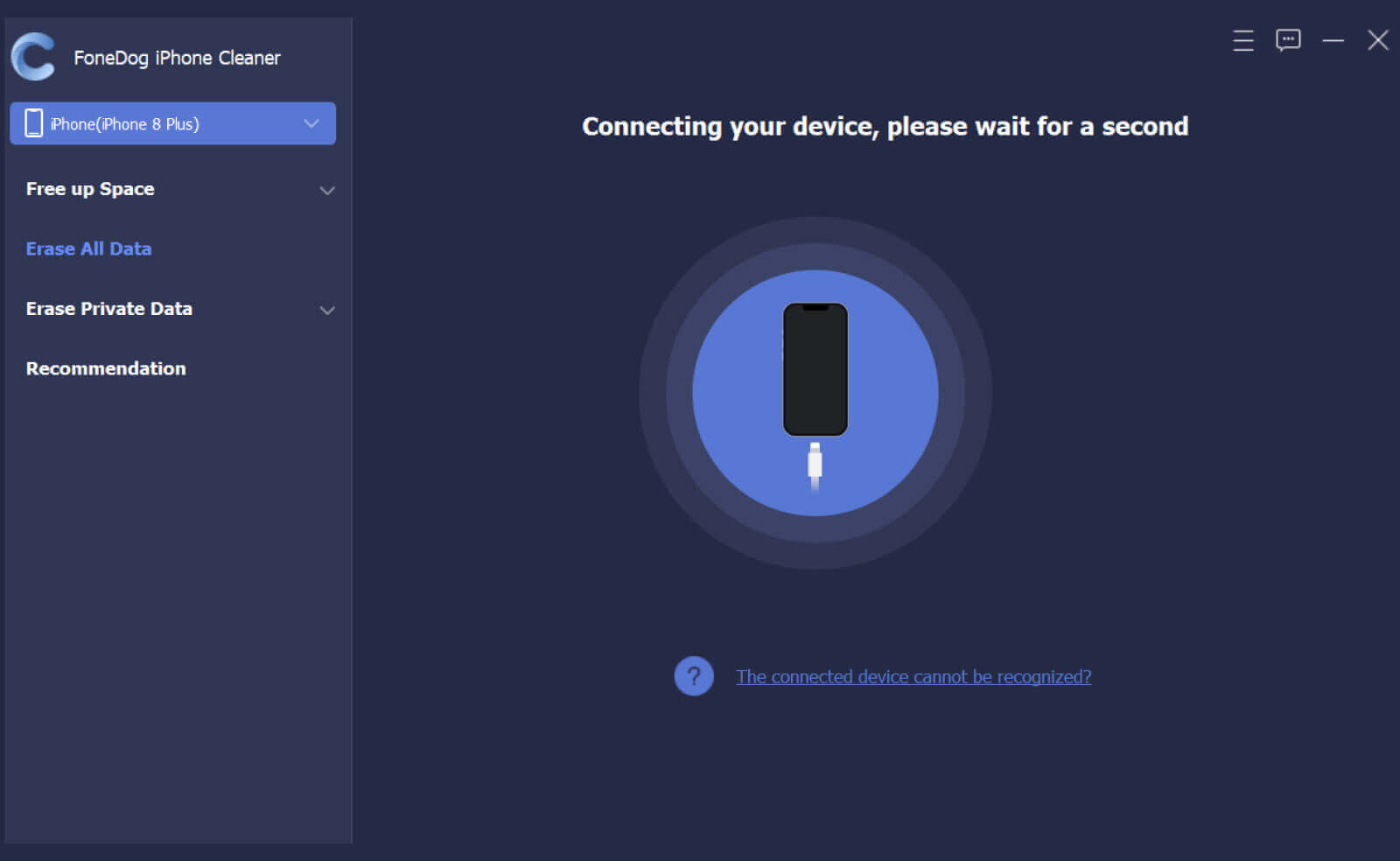
FoneDog iPhone Cleaner 将自动检测您的 iPhone,并为您提供查看总存储空间的功能。 此时,转到左侧菜单并选择名为 删除所有数据.
专业建议: :确保您的设备上没有正在运行或更新的应用程序,并且“查找我的应用程序”当前处于禁用状态。

您需要为数据擦除类型选择安全级别。 从低、中和高中选择。 默认情况下,软件将其设置为中间。 单击您选择的级别并点击 Start 开始 按钮。
接下来,您需要输入默认的擦除密码,即 0000 并点击 抹去. 只需等待程序从 iCloud 和 iPhone 中完全永久地删除数据。
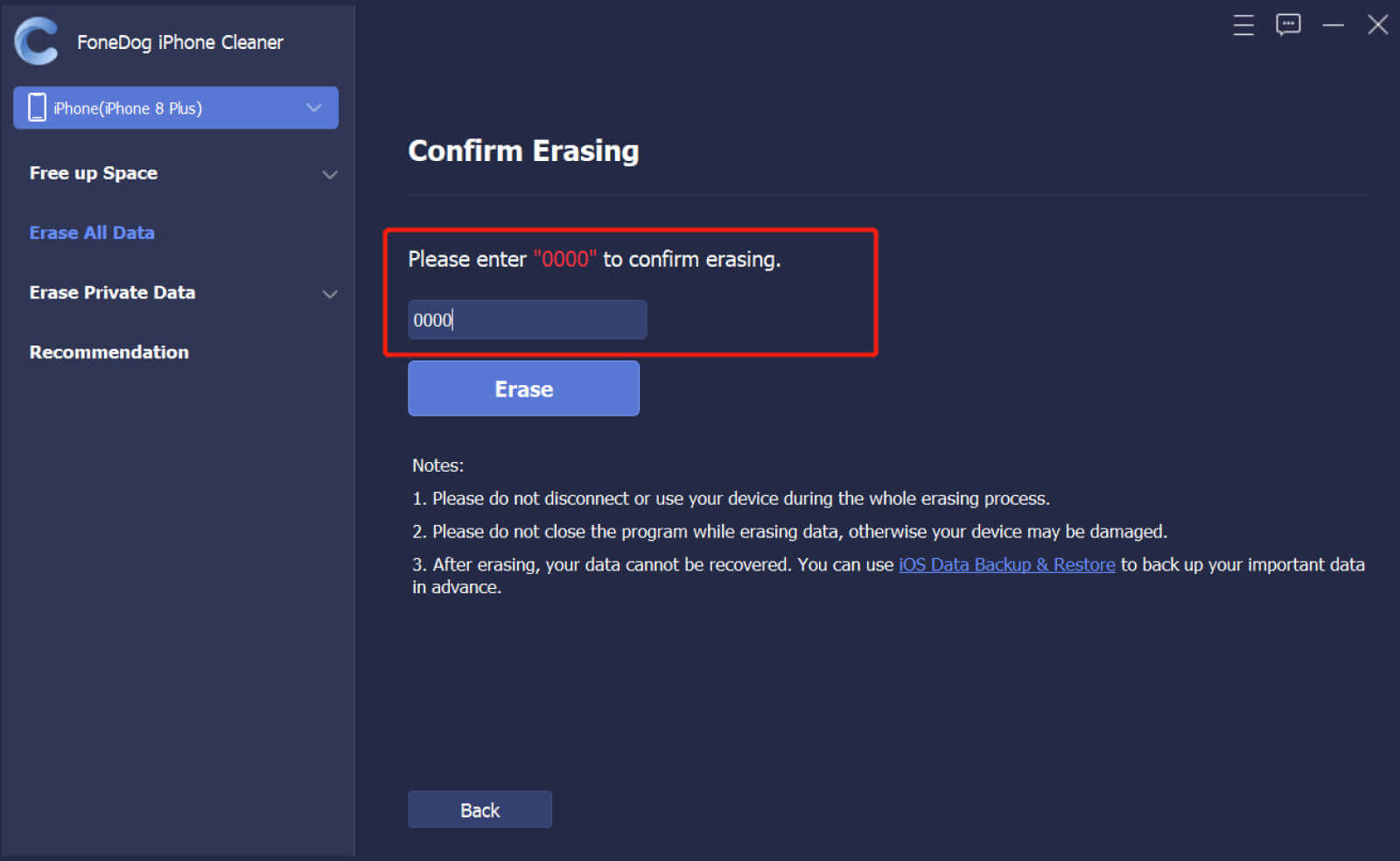
人们也读智能开关会删除旧手机的数据吗?释放空间:如何从 iCloud 中删除项目
iCloud 是 iOS 的一项出色功能,但是,如果您不想升级到高级服务,则可以通过从中删除不需要的文件和旧文件来最大化您的 iCloud。
为了从 iCloud 中永久删除数据,您可以按照我们上面介绍的 5 种方法中的任何一种进行操作。 但是,如果您正在寻找更快更流畅的选择,我们推荐 FoneDog iPhone Cleaner。
发表评论
评论
热门文章
/
有趣乏味
/
简单困难
谢谢! 这是您的选择:
Excellent
评分: 4.8 / 5 (基于 84 评级)